Ελ λη νικ α ελ λη νι κα – Asus CG8480 User Manual
Page 757
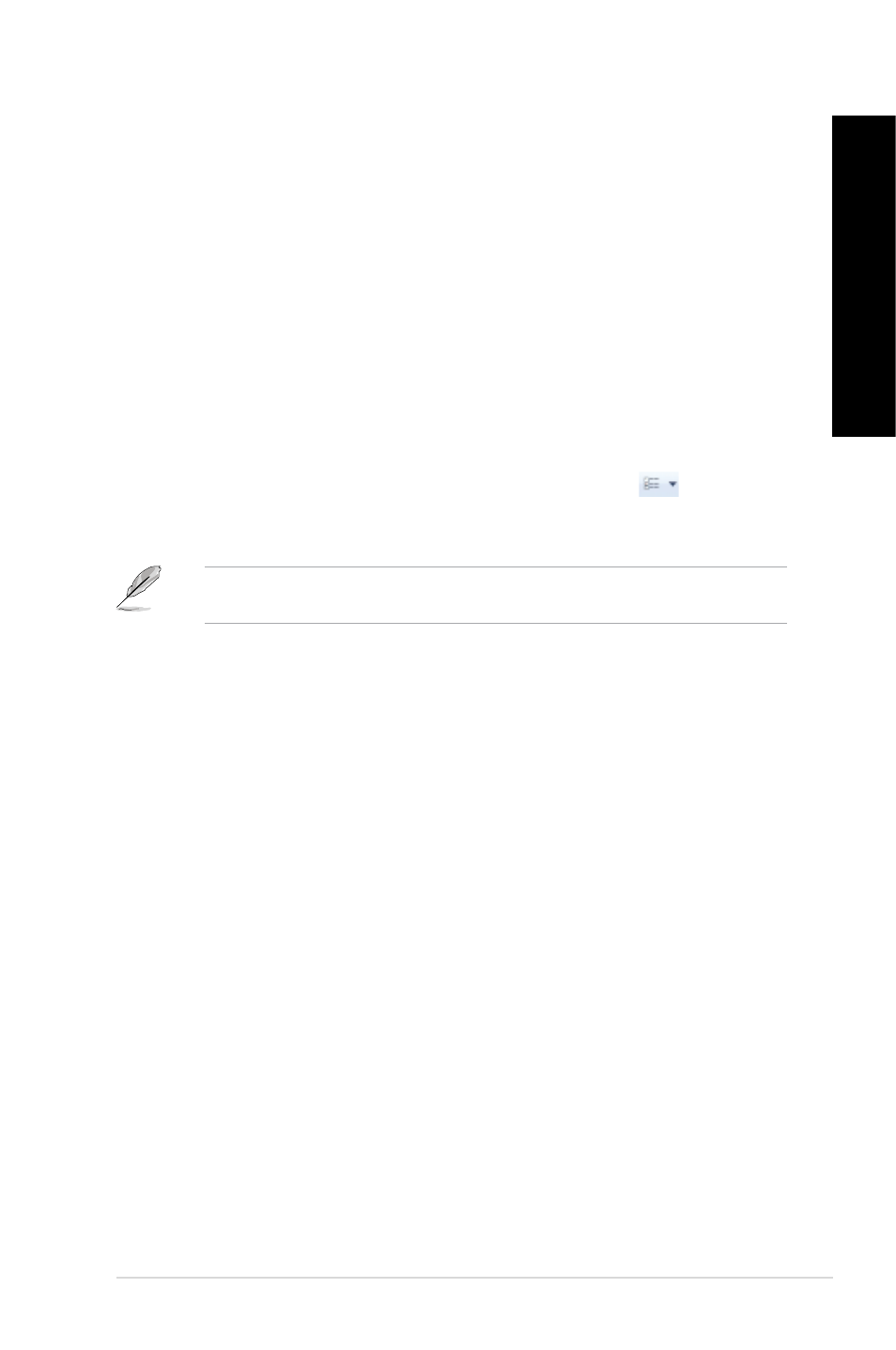
ΕΛ
ΛΗ
ΝΙΚ
Α
ΕΛ
ΛΗ
ΝΙ
ΚΑ
ASUS CG8480
755
ΕΛ
ΛΗ
ΝΙΚ
Α
ΕΛ
ΛΗ
ΝΙ
ΚΑ
Εξερεύνηση αρχείων και φακέλων
Για να εξερευνήσετε αρχεία και φακέλους:
1.
Εκκινήστε το Windows
®
Explorer.
2.
Από το τμήμα παραθύρου πλοήγησης ή προβολής, αναζητήστε τη θέση των
δεδομένων σας.
3.
Από τη γραμμή δυναμικής διαδρομής, κάντε κλικ στο βέλος για να εμφανιστούν
τα περιεχόμενα της μονάδας ή του φακέλου.
Προσαρμογή της προβολής αρχείων/φακέλων
Για να προσαρμόσετε την προβολή αρχείων/φακέλων:
1.
Εκκινήστε το Windows Explorer.
2.
Από το τμήμα παραθύρου πλοήγησης, επιλέξτε τη θέση των δεδομένων σας.
3.
Από τη γραμμή εργαλείων, κάντε κλικ στο εικονίδιο Προβολή
.
4.
Από το μενού Προβολή, μετακινήστε το ρυθμιστικό για να επιλέξετε πως θέλετε
να εμφανίζονται τα αρχεία/οι φάκελοι.
Μπορείτε επίσης να κάνετε δεξί κλικ στο τμήμα παραθύρου Προβολής, να επιλέξετε
View �Προβολή� και τον τύπο προβολής που επιθυμείτε.
Τακτοποίηση των αρχείων σας
Για να τακτοποιήσετε τα αρχεία σας:
1.
Εκκινήστε το Windows Explorer.
2.
Από το πεδίο �rrange by �Τακτοποίηση κατά�, κάντε κλικ για να εμφανιστεί η
αναπτυσσόμενη λίστα.
3.
Επιλέξτε τον τύπο τακτοποίησης που προτιμάτε.
Ταξινόμηση των αρχείων σας
Για να ταξινομήσετε τα αρχεία σας:
1.
Εκκινήστε το Windows Explorer.
2.
Κάντε δεξί κλικ οπουδήποτε στο τμήμα παραθύρου Προβολής.
3.
Από το μενού που εμφανίζεται, επιλέξτε Sort by �Ταξινόμηση κατά� και επιλέξτε
τον τύπο ταξινόμησης που προτιμάτε.
Ομαδοποίηση των αρχείων σας
Για να ομαδοποιήσετε τα αρχεία σας:
1.
Εκκινήστε το Windows Explorer.
2.
Κάντε δεξί κλικ οπουδήποτε στο τμήμα παραθύρου Προβολής.
3.
Από το μενού που εμφανίζεται, επιλέξτε Grou� by �Ομαδοποίηση κατά� και
επιλέξτε τον τύπο ομαδοποίησης που προτιμάτε.
